O Pixel do Ads é uma ferramenta que possui dois tipos de trackings: remarketing e conversion. Com a Hotmart, é possível aplicar o pixel aos seus HotLinks, tornando fácil o rastreamento da trajetória de seus clientes.
Configuração no Ads: Remarketing
O rastreamento de remarketing é utilizado para mostrar anúncios seus a pessoas que tenham visitado o seu site ou usaram seu aplicativo. Isso significa que quando alguém entra na página de pagamento de um produto que você está relacionado (onde seu código de rastreamento estará embutido), seja como produtor ou afiliado, o Google vai marcar este usuário para mostrar seus anúncios em todos os dispositivos que o identifiquem.
Entenda melhor sobre esta ferramenta nesta página do google.
Para configurar este recurso, siga os passos abaixo:
1. Acesse a plataforma do Ads
2. Clique no ícone de ferramentas
3. Em Biblioteca Compartilhada, clique em Gerenciador de públicos-alvo
4. Na lateral esquerda clique em Origens de público-alvo
Você verá um conjunto de origens com as quais é possível criar listas de remarketing.
5. No cartão "Tag do Google Ads", clique em CONFIGURAR TAG.
Se você já configurou uma tag, selecione Editar origem no ícone de três pontos 3 dot icon, no canto superior direito do cartão "Tag do Google Ads". Se quiser apenas o código, passe para a etapa 6.
Se você ainda não configurou uma tag, você poderá escolher entre uma audiência padrão (uma lista com todos os usuários que chegaram na página com o tracking de remarketing) ou parâmetros específicos de anúncios personalizados com base na atividade do usuário. (por exemplo: Usuários que visitaram a página meu-site.com/minha-pagina.html.)
A criação dessas listas varia de acordo com o objetivo e do negócio de cada usuário do Ads.
6. Clique em SALVAR E CONTINUAR.
7. Quando a tela de instalação aparecer, a tag global do site e o snippet de evento estarão prontos para uso. Você pode copiar o código, usar o Gerenciador de tags, fazer o download da tag ou enviá-la por e-mail a um webmaster.
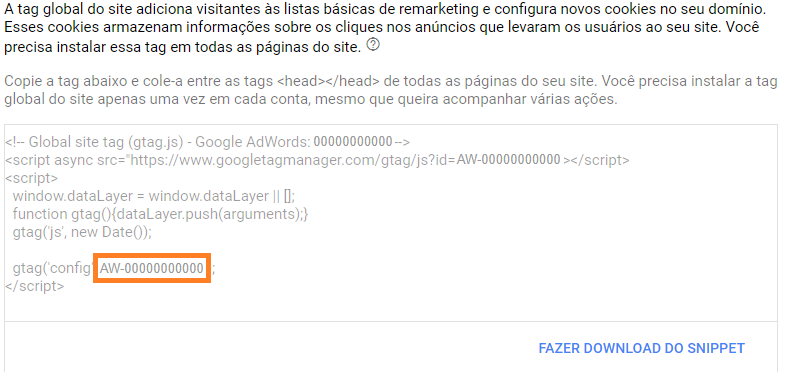
8. Copie o número e siga os passos de configuração na plataforma Hotmart.
Se você tiver alguma outra dúvida sobre como configurar o remarketing, veja este artigo.
Configuração no Ads: Remarketing com uma lista para parâmetros personalizados
O evento de abertura da página de pagamento enviado ao Google Ads utiliza parâmetros personalizados, o que pode ser usado para criar suas listas de remarketing, sendo essa uma opção a mais para configuração de remarketing.
1. Acesse a plataforma do Ads
2. Clique no ícone de ferramentas no canto superior direito da conta.
3. Em "Biblioteca compartilhada", clique em Gerenciador de públicos-alvo.
4. Clique no botão de adição e selecione + Visitantes do site.
5. Insira um nome de público-alvo e verifique se "Membros da lista" está definido como Visitantes de uma página.
6. Na seção "Página visitada":
- Selecione seu parâmetro personalizado no menu suspenso "URL".
- Selecione um operador (exemplos: contains, equals, starts with).
- Insira um valor para o parâmetro personalizado.
Exemplo com um produto fictício https://pay.hotmart.com/JXXXXXXXXX
7. Clique em Criar púbico-alvo.
Caso ainda tenha ficado alguma dúvida sobre como configurar, veja este artigo.
Configuração no Ads: Conversão
O rastreamento de conversão, como o nome sugere, mede as conversões (vendas da Hotmart) e com isto pode dizer ao produtor ou afiliado quanto de retorno seus gastos com campanhas estão gerando.
Entenda melhor sobre esta ferramenta nesta página do google.
Para configurar este recurso, siga os passos abaixo:
1. Na plataforma do Ads, basta clicar no ícone de ferramentas
2. Clicar em Conversões
3. Clicar no ícone com o símbolo +
4. Entre os tipos de conversão que você deseja acompanhar, selecione Website
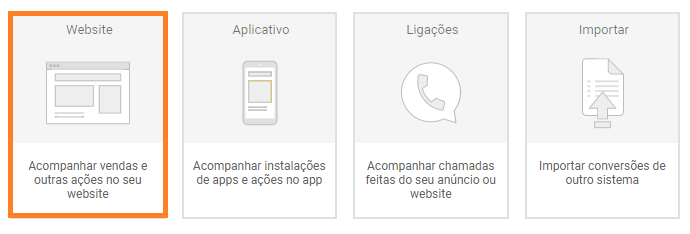
5. Dê um nome para a conversão e faça as configurações de acordo com o seu negócio.
Nas configurações da sua conversão, dentre as opções de personalização de categoria e valor, escolha Compra/Venda e Usar valores diferentes para cada conversão, respectivamente.
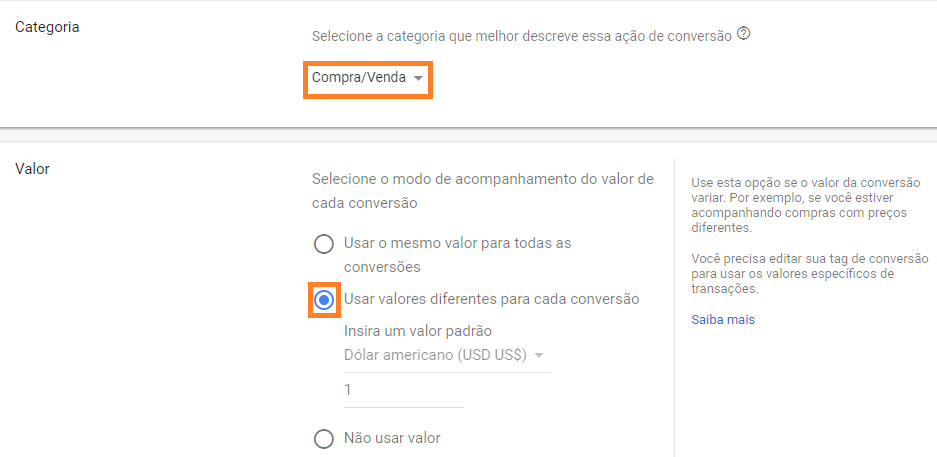
6. No próximo passo será gerado o script de conversão. Assim como o de remarketing, é preciso extrair parâmetros para que sejam inseridos na hotmart. São eles: o ID de conversão e o label de conversão.
O ID de conversão é o mesmo do script de remarketing:

Sendo assim, se você já fez a configuração do primeiro, basta extrair o label de conversão. Você irá encontrá-lo no seguinte parâmetro:
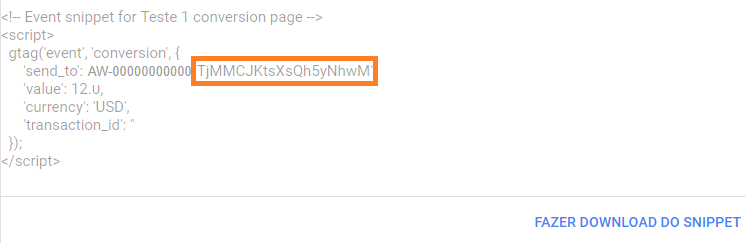
Configuração na Hotmart
- Acesse sua conta na plataforma pelo link: https://app.hotmart.com/tools;
- Encontre a opção Pixel de Rastreamento;
- Selecione o que você deseja rastrear;
- Selecione o Produto desejado;
- Clique na opção Google Ads;
- Informe a ID do pixel e no campo abaixo, a label de conversão e clique em continuar.
Modelo de acompanhamento:
Ao criar o anúncio no Google Ads, no campo URL final você tem que colocar a página de vendas do produto. Aquela final para onde o usuário será direcionado após clicar no seu link e aguardar o redirecionamento! Já no campo acompanhamento, você coloca o seu Hotlink.
Como Afiliados e Produtores podem acessar seus Hotlinks?
Os Links de Divulgação (Hotlinks) são links gerados automaticamente pela Hotmart, que permitem a Produtores e Afiliados divulgar os produtos disponíveis na plataforma, atribuindo a comissão correta pela venda de um produto digital que ele(a) criou ou se afiliou.
Para acessar o seu Hotlink, basta seguir os passos abaixo:
- Acesse a plataforma pelo link: https://app.hotmart.com/
- Vá ao menu Navegue e clique em Produtos;
- Se for Produtor, na aba Sou Produtor(a) selecione o produto desejado. Ou se for afiliado, escolha o produto na aba Sou Afiliado(a);
- Clique em Links de divulgação (ícone de corrente);
- Escolha qual a página que você deseja copiar o link e clique no botão Copiar link.
Os links serão exibidos conforme os exemplos abaixo:
URL Final: https://cursostesteteste.com/?ref=L5TTESTES93S
Modelo de acompanhamento: https://go.hotmart.com/L5TTESTES93S
Dessa forma, você garante a geração do cookie que rastreia sua afiliação e garante que você receba a comissão pela venda!
A plataforma do Google exige que seja dessa forma para maior segurança dos usuários, pois assim eles têm a certeza de que seu link realmente aponta para onde você informou!
Tag não verificada no Google:
A expressão do Google, "não verificado", quer dizer que ainda não houve vendas/conversão, mesmo com a configuração realizada de forma correta, essa verificação só ocorrerá após a primeira conversão!
Quando ocorrer uma venda real esta tag será automaticamente verificada, e o status irá mudar na campanha do Google Ads.
[Update]
Atualmente, um plugin do Google Chrome disponibilizado pelo Google e Facebook possibilita a verificação do pleno funcionamento de seus Pixels. Legal, né?
Nota: Devido a detalhes técnicos de como a página de pagamento da Hotmart se integra com os pixels, os plugins mencionados não conseguem funcionar bem na página de Obrigado. Porém pode ficar tranquilo que os eventos estão sendo enviados.
São eles:
Tag Assistant (Google)
Este é um recurso para para solucionar questões relacionadas a instalação de variadas tags do Google, incluindo Google Analytics, Google Tag Manager, Ads Conversion Tracking e outros.
Ao utilizar o Tag Assistant você poderá navegar em qualquer página e saber quais tags estão presentes em cada uma delas, reportar erros e sugerir melhorias.
Você também pode utilizar o Google Tag Assistant Recording para gravar o fluxo de um (a) usuário (a) pelo seu site e validar, diagnosticar e solucionar problemas, instantaneamente, com a implementação do Google Analytics.
Se encontrar qualquer dificuldades ou tiver dúvidas a respeito da configuração, entre em contato com o nosso Suporte!

